Nesta página, descrevemos como lidar com problemas com vereditos de integridade.
Depois que um token de integridade é solicitado, você tem a opção de mostrar uma caixa de diálogo do Google Play para o usuário. Você pode mostrar a caixa de diálogo quando houver um ou mais problemas com o veredito de integridade ou se uma exceção ocorrer durante uma solicitação da API Integrity. Depois que a caixa de diálogo for fechada, confira se o problema foi corrigido fazendo outra solicitação de token de integridade. Se você fizer solicitações padrão, será necessário ativar o provedor de token novamente para receber um novo veredito.
Solicitar uma caixa de diálogo de integridade para corrigir um problema de veredito
Quando o cliente solicita um token de integridade, é possível usar o método oferecido no
StandardIntegrityToken (API padrão) e no
IntegrityTokenResponse (API clássica):
showDialog(Activity activity, int integrityDialogTypeCode).
As etapas abaixo descrevem como usar a API Play Integrity para mostrar uma
caixa de diálogo de correção usando o código da caixa de diálogo GET_LICENSED.
Outros códigos de caixa de diálogo que seu app pode solicitar estão listados após esta seção.
Solicite um token de integridade do app e o envie ao servidor. Você pode usar a solicitação padrão ou clássica.
Kotlin
// Request an integrity token val tokenResponse: StandardIntegrityToken = requestIntegrityToken() // Send token to app server and get response on what to do next val yourServerResponse: YourServerResponse = sendToServer(tokenResponse.token())
Java
// Request an integrity token StandardIntegrityToken tokenResponse = requestIntegrityToken(); // Send token to app server and get response on what to do next YourServerResponse yourServerResponse = sendToServer(tokenResponse.token());
Unity
// Request an integrity token StandardIntegrityToken tokenResponse = RequestIntegrityToken(); // Send token to app server and get response on what to do next YourServerResponse yourServerResponse = sendToServer(tokenResponse.Token);
Unreal Engine
// Request an integrity token StandardIntegrityToken* Response = RequestIntegrityToken(); // Send token to app server and get response on what to do next YourServerResponse YourServerResponse = SendToServer(Response->Token);
Nativo
/// Request an integrity token StandardIntegrityToken* response = requestIntegrityToken(); /// Send token to app server and get response on what to do next YourServerResponse yourServerResponse = sendToServer(StandardIntegrityToken_getToken(response));
No servidor, descriptografe o token de integridade e confira o campo
appLicensingVerdict. Ele poderia ficar assim:// Licensing issue { ... "accountDetails": { "appLicensingVerdict": "UNLICENSED" } }
Se o token contiver
appLicensingVerdict: "UNLICENSED", responda ao cliente do app, solicitando que ele mostre a caixa de diálogo de licenciamento:Kotlin
private fun getDialogTypeCode(integrityToken: String): Int{ // Get licensing verdict from decrypted and verified integritytoken val licensingVerdict: String = getLicensingVerdictFromDecryptedToken(integrityToken) return if (licensingVerdict == "UNLICENSED") { 1 // GET_LICENSED } else 0 }
Java
private int getDialogTypeCode(String integrityToken) { // Get licensing verdict from decrypted and verified integrityToken String licensingVerdict = getLicensingVerdictFromDecryptedToken(integrityToken); if (licensingVerdict.equals("UNLICENSED")) { return 1; // GET_LICENSED } return 0; }
Unity
private int GetDialogTypeCode(string IntegrityToken) { // Get licensing verdict from decrypted and verified integrityToken string licensingVerdict = GetLicensingVerdictFromDecryptedToken(IntegrityToken); if (licensingVerdict == "UNLICENSED") { return 1; // GET_LICENSED } return 0; }
Unreal Engine
private int GetDialogTypeCode(FString IntegrityToken) { // Get licensing verdict from decrypted and verified integrityToken FString LicensingVerdict = GetLicensingVerdictFromDecryptedToken(IntegrityToken); if (LicensingVerdict == "UNLICENSED") { return 1; // GET_LICENSED } return 0; }
Nativo
private int getDialogTypeCode(string integrity_token) { /// Get licensing verdict from decrypted and verified integrityToken string licensing_verdict = getLicensingVerdictFromDecryptedToken(integrity_token); if (licensing_verdict == "UNLICENSED") { return 1; // GET_LICENSED } return 0; }
No seu app, chame
showDialogcom o código solicitado extraído do seu servidor:Kotlin
// Show dialog as indicated by the server val showDialogType: Int? = yourServerResponse.integrityDialogTypeCode() if (showDialogType == null) { return } // Create dialog request val dialogRequest = StandardIntegrityDialogRequest.builder() .setActivity(activity) .setTypeCode(showDialogType) .setStandardIntegrityResponse(StandardIntegrityResponse.TokenResponse(token)) .build() // Call showDialog, the dialog will be shown on top of the provided activity // and the task will complete when the dialog is closed. val result: Task<Int> = standardIntegrityManager.showDialog(dialogRequest) // Handle response code, call the Integrity API again to confirm that the // verdict issue has been resolved.
Java
// Show dialog as indicated by the server @Nullable Integer showDialogType = yourServerResponse.integrityDialogTypeCode(); if(showDialogType == null){ return; } // Create dialog request StandardIntegrityDialogRequest dialogRequest = StandardIntegrityDialogRequest.builder() .setActivity(getActivity()) .setTypeCode(showDialogTypeCode) .setStandardIntegrityResponse(new StandardIntegrityResponse.TokenResponse(token)) .build(); // Call showDialog, the dialog will be shown on top of the provided activity // and the task will complete when the dialog is closed. Task<Integer> result = standardIntegrityManager.showDialog(dialogRequest); // Handle response code, call the Integrity API again to confirm that the // verdict issue has been resolved.
Unity
IEnumerator ShowDialogCoroutine() { int showDialogType = yourServerResponse.IntegrityDialogTypeCode(); // Call showDialog with type code, the dialog will be shown on top of the // provided activity and complete when the dialog is closed. var showDialogTask = tokenResponse.ShowDialog(showDialogType); // Wait for PlayAsyncOperation to complete. yield return showDialogTask; // Handle response code, call the Integrity API again to confirm that the // verdict issue been resolved. }
Unreal Engine
// .h void MyClass::OnShowDialogCompleted( EStandardIntegrityErrorCode Error, EIntegrityDialogResponseCode Response) { // Handle response code, call the Integrity API again to confirm that the // verdict issue has been resolved. } // .cpp void MyClass::RequestIntegrityToken() { UStandardIntegrityToken* Response = ... int TypeCode = YourServerResponse.integrityDialogTypeCode(); // Create a delegate to bind the callback function. FShowDialogStandardOperationCompletedDelegate Delegate; // Bind the completion handler (OnShowDialogCompleted) to the delegate. Delegate.BindDynamic(this, &MyClass::OnShowDialogCompleted); // Call ShowDialog with TypeCode which completes when the dialog is closed. Response->ShowDialog(TypeCode, Delegate); }
Nativo
// Show dialog as indicated by the server int show_dialog_type = yourServerResponse.integrityDialogTypeCode(); if(show_dialog_type == 0){ return; } /// Create dialog request StandardIntegrityDialogRequest* dialog_request; StandardIntegrityDialogRequest_create(&dialog_request); StandardIntegrityDialogRequest_setTypeCode(dialog_request, show_dialog_type); StandardIntegrityDialogRequest_setActivity(dialog_request, activity); StandardIntegrityDialogRequest_setStandardIntegrityToken(dialog_request, token_response); /// Call showDialog with the dialog request. The dialog will be shown on top /// of the provided activity and complete when the dialog is closed by the /// user. StandardIntegrityDialogResponse* dialog_response; StandardIntegrityErrorCode error_code = StandardIntegrityManager_showDialog(dialog_request, &dialog_response); /// Use polling to wait for the async operation to complete. Note, the polling /// shouldn't block the thread where the StandardIntegrityManager is running. IntegrityDialogResponseCode response_code = INTEGRITY_DIALOG_RESPONSE_UNKNOWN; while (error_code == STANDARD_INTEGRITY_NO_ERROR) { error_code = StandardIntegrityDialogResponse_getResponseCode(dialog_response, &response_code); if(response_code != INTEGRITY_DIALOG_RESPONSE_UNKNOWN){ break; } } /// Free memory StandardIntegrityDialogRequest_destroy(dialog_request); StandardIntegrityDialogResponse_destroy(dialog_response); /// Handle response code, call the Integrity API again to confirm that the /// verdict issues have been resolved.
A caixa de diálogo aparece na parte de cima da atividade fornecida. Quando o usuário fecha a caixa de diálogo, a tarefa é concluída com um código de resposta.
(Opcional) Solicite outro token para mostrar outras caixas de diálogo. Se você fizer solicitações padrão, será necessário ativar o provedor de token novamente para receber um novo veredito.
Solicitar uma caixa de diálogo de integridade para corrigir uma exceção do lado do cliente
Se uma solicitação da API Integrity falhar com um StandardIntegrityException
(API padrão) ou IntegrityServiceException (API clássica) e a
exceção puder ser corrigida, use as caixas de diálogo GET_INTEGRITY ou
GET_STRONG_INTEGRITY para corrigir o erro.
As etapas a seguir descrevem como usar a caixa de diálogo GET_INTEGRITY
para corrigir um erro remediável do lado do cliente informado pela API Integrity.
Verifique se a exceção retornada de uma solicitação da API Integrity pode ser corrigida.
Kotlin
private fun isExceptionRemediable(exception: ExecutionException): Boolean { val cause = exception.cause if (cause is StandardIntegrityException && cause.isRemediable) { return true } return false }
Java
private boolean isExceptionRemediable(ExecutionException exception) { Throwable cause = exception.getCause(); if (cause instanceof StandardIntegrityException integrityException && integrityException.isRemediable()) { return true; } return false; }
Nativo
bool IsErrorRemediable(StandardIntegrityToken* token) { /// Check if the error associated with the token is remediable bool isRemediable = false; if(StandardIntegrityToken_getIsRemediable(response, &isRemediable) == STANDARD_INTEGRITY_NO_ERROR){ return isRemediable; } return false; }
Se a exceção puder ser corrigida, solicite a caixa de diálogo
GET_INTEGRITYusando a exceção retornada. A caixa de diálogo será exibida sobre a atividade fornecida, e a tarefa retornada será concluída com um código de resposta depois que o usuário fechar a caixa de diálogo.Kotlin
private fun showDialog(exception: StandardIntegrityException) { // Create a dialog request val standardIntegrityDialogRequest = StandardIntegrityDialogRequest.builder() .setActivity(activity) .setType(IntegrityDialogTypeCode.GET_INTEGRITY) .setStandardIntegrityResponse(ExceptionDetails(exception)) .build() // Request dialog val responseCode: Task<Int> = standardIntegrityManager.showDialog(standardIntegrityDialogRequest) }
Java
private void showDialog(StandardIntegrityException exception) { // Create a dialog request StandardIntegrityDialogRequest standardIntegrityDialogRequest = StandardIntegrityDialogRequest.builder() .setActivity(this.activity) .setType(IntegrityDialogTypeCode.GET_INTEGRITY) .setStandardIntegrityResponse(new ExceptionDetails(exception)) .build(); // Request dialog Task<Integer> responseCode = standardIntegrityManager.showDialog(standardIntegrityDialogRequest); }
Nativo
private void showDialogToFixError(StandardIntegrityToken* token) { /// If the token request failed, and the underlying error is not fixable /// then return early if(isErrorRemediable(token)) { return; } /// Create dialog request StandardIntegrityDialogRequest* dialog_request; StandardIntegrityDialogRequest_create(&dialog_request); StandardIntegrityDialogRequest_setTypeCode(dialog_request, kGetIntegrityDialogTypeCode); StandardIntegrityDialogRequest_setActivity(dialog_request, activity); StandardIntegrityDialogRequest_setStandardIntegrityToken(dialog_request, token_response); /// Call showDialog with the dialog request. The dialog will be shown on /// top of the provided activity and complete when the dialog is closed by /// the user. StandardIntegrityDialogResponse* dialog_response; StandardIntegrityErrorCode error_code = StandardIntegrityManager_showDialog(dialog_request, &dialog_response); /// Use polling to wait for the async operation to complete. /// Note, the polling shouldn't block the thread where the /// StandardIntegrityManager is running. IntegrityDialogResponseCode response_code = INTEGRITY_DIALOG_RESPONSE_UNKNOWN; while (error_code == STANDARD_INTEGRITY_NO_ERROR) { error_code = StandardIntegrityDialogResponse_getResponseCode(response, &response_code); if(response_code != INTEGRITY_DIALOG_RESPONSE_UNKNOWN){ break; } } /// Free memory StandardIntegrityDialogRequest_destroy(dialog_request); StandardIntegrityDialogResponse_destroy(dialog_response); }
Se o código de resposta retornado indicar sucesso, a próxima solicitação de um token de integridade será bem-sucedida sem exceções. Se você fizer solicitações padrão, será necessário ativar o provedor de token novamente para receber um novo veredito.
Códigos de caixa de diálogo de integridade
GET_LICENSED (código de tipo 1)
Problema de veredito
Essa caixa de diálogo é adequada para dois problemas:
- Acesso não autorizado:
appLicensingVerdict: "UNLICENSED". Isso significa que a conta de usuário não tem direito de acesso ao app, o que pode acontecer se o usuário fez sideload ou adquiriu o app em uma loja diferente do Google Play. - App adulterado:
appRecognitionVerdict: "UNRECOGNIZED_VERSION". Isso significa que o binário do app foi modificado ou não é uma versão reconhecida pelo Google Play.
Correção
Você pode mostrar a caixa de diálogo GET_LICENSED para pedir que o usuário adquira o
app original no Google Play. Essa única caixa de diálogo aborda os dois cenários:
- Para um usuário sem licença, ela concede uma licença do Google Play. Isso permite que o usuário receba atualizações de apps do Google Play.
- Para um usuário com uma versão adulterada do app, ele orienta a instalação do app não modificado no Google Play.
Quando o usuário conclui a caixa de diálogo, as verificações de integridade subsequentes retornam
appLicensingVerdict: "LICENSED" e appRecognitionVerdict: "PLAY_RECOGNIZED".
Exemplo de UX
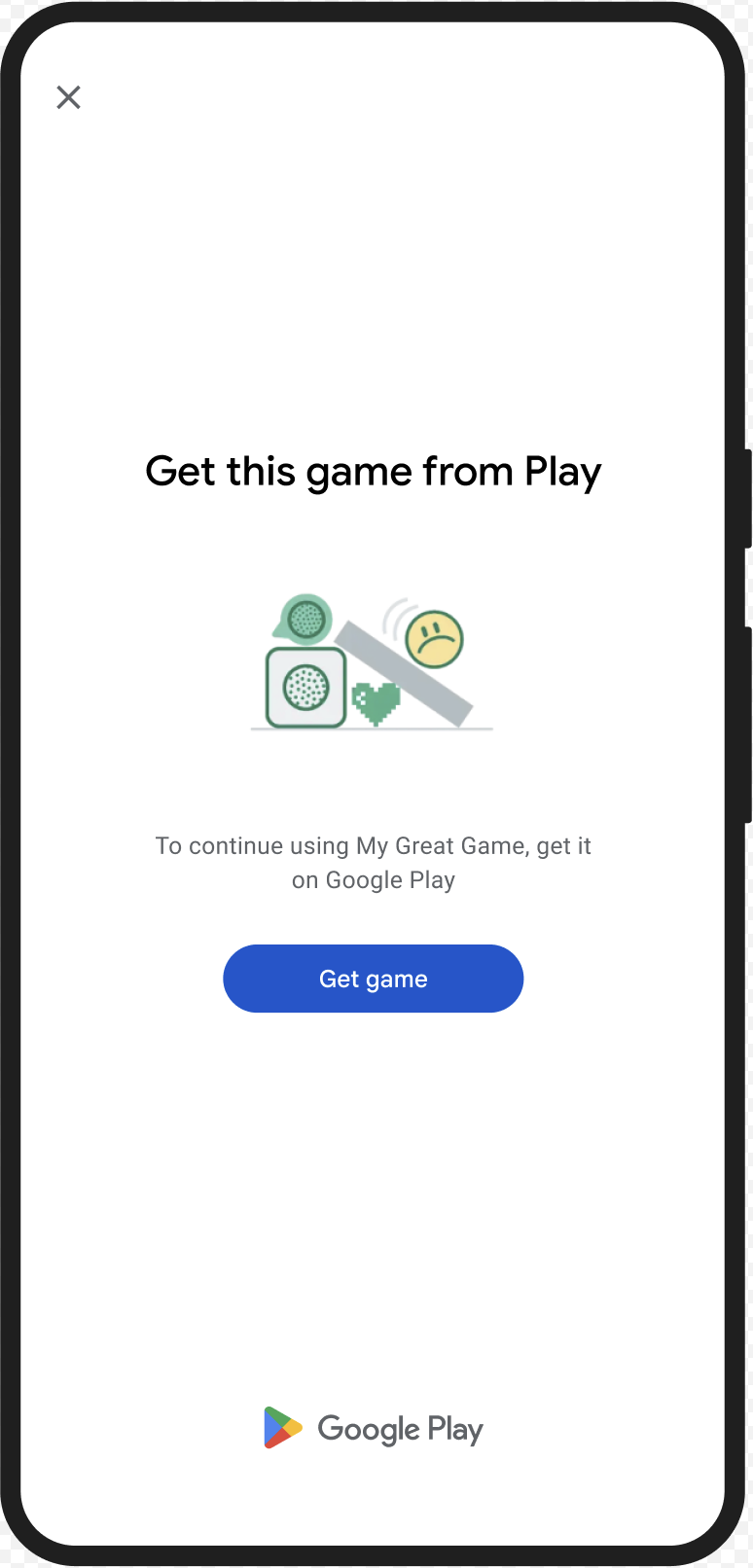
CLOSE_UNKNOWN_ACCESS_RISK (código de tipo 2)
Problema de veredito
Quando environmentDetails.appAccessRiskVerdict.appsDetected contém
"UNKNOWN_CAPTURING" ou "UNKNOWN_CONTROLLING", significa que há outros apps
(não instalados pelo Google Play ou pré-carregados na partição do sistema pelo fabricante
do dispositivo) em execução no dispositivo que podem estar capturando a tela ou
controlando o dispositivo.
Correção
Você pode mostrar a caixa de diálogo CLOSE_UNKNOWN_ACCESS_RISK para pedir que o usuário feche
todos os apps desconhecidos que podem estar capturando a tela ou controlando o dispositivo.
Se o usuário tocar no botão Close all, todos esses apps serão fechados.
Exemplo de UX
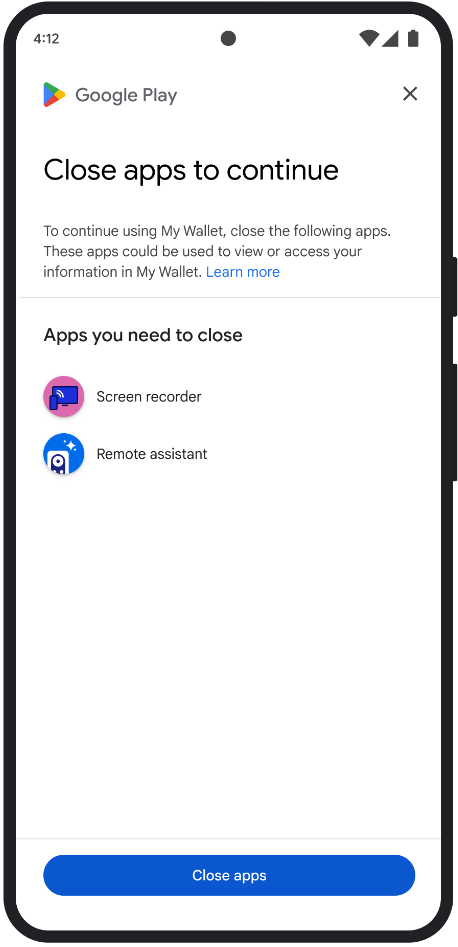
CLOSE_ALL_ACCESS_RISK (código de tipo 3)
Problema de veredito
Quando environmentDetails.appAccessRiskVerdict.appsDetected contém qualquer um dos
"KNOWN_CAPTURING", "KNOWN_CONTROLLING","UNKNOWN_CAPTURING" ou
"UNKNOWN_CONTROLLING", significa que há apps em execução no dispositivo que
podem estar capturando a tela ou controlando o dispositivo.
Correção
Você pode mostrar a caixa de diálogo CLOSE_ALL_ACCESS_RISK para pedir que o usuário feche todos
os apps que podem estar capturando a tela ou controlando o dispositivo. Se o
usuário tocar no botão Close all, todos esses apps serão fechados no dispositivo.
Exemplo de UX
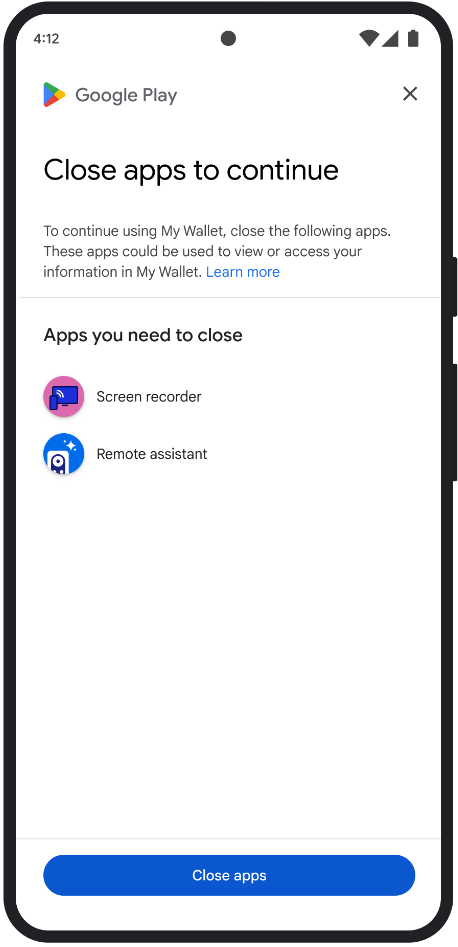
GET_INTEGRITY (código de tipo 4)
Problema de veredito
Essa caixa de diálogo é adequada para qualquer um dos seguintes problemas:
Integridade fraca do dispositivo: quando o
deviceRecognitionVerdictnão contémMEETS_DEVICE_INTEGRITY, o dispositivo pode não ser um dispositivo Android genuíno e certificado. Isso pode acontecer, por exemplo, se o carregador de inicialização do dispositivo estiver desbloqueado ou se o SO Android carregado não for uma imagem de fabricante certificada.Acesso não autorizado:
appLicensingVerdict: "UNLICENSED". Isso significa que a conta de usuário não tem direito de acesso ao seu app, o que pode acontecer se o usuário fez sideload ou adquiriu o app em uma loja diferente do Google Play.App adulterado:
appRecognitionVerdict: "UNRECOGNIZED_VERSION". Isso significa que o binário do app foi modificado ou não é uma versão reconhecida pelo Google Play.Exceções do lado do cliente: quando uma exceção remediável ocorre durante uma solicitação da API Integrity. Exceções corrigíveis são exceções da API Integrity com códigos de erro como
PLAY_SERVICES_VERSION_OUTDATED,NETWORK_ERROR,PLAY_SERVICES_NOT_FOUND, etc. Use o métodoexception.isRemediable()para verificar se uma exceção pode ser corrigida pela caixa de diálogo.
Correção
A caixa de diálogo GET_INTEGRITY foi projetada para simplificar a experiência do usuário
ao processar várias etapas de correção em um único fluxo contínuo. Isso evita que o usuário precise interagir com várias caixas de diálogo separadas para corrigir problemas diferentes.
Quando você solicita a caixa de diálogo, ela detecta automaticamente quais dos problemas de veredito segmentados estão presentes e fornece as etapas de correção adequadas. Isso significa que uma única solicitação de diálogo pode resolver vários problemas de uma só vez, incluindo:
- Integridade do dispositivo: se um problema de integridade do dispositivo for detectado, a caixa de diálogo vai
orientar o usuário a melhorar o status de segurança do dispositivo para atender aos
requisitos de um veredito
MEETS_DEVICE_INTEGRITY. - Integridade do app: se forem detectados problemas como acesso não autorizado ou adulteração do app, a caixa de diálogo vai direcionar os usuários para adquirir o app na Play Store e corrigir os problemas.
- Exceções do lado do cliente: a caixa de diálogo verifica e tenta resolver problemas subjacentes que causaram uma exceção da API Integrity. Por exemplo, ele pode pedir que o usuário atualize uma versão desatualizada do Google Play Services.
Exemplo de UX

GET_STRONG_INTEGRITY (código de tipo 5)
Problema de veredito
Essa caixa de diálogo foi criada para corrigir todos os mesmos problemas que o
GET_INTEGRITY
resolve, com a capacidade adicional de corrigir problemas que impedem um dispositivo
de receber um veredito MEETS_STRONG_INTEGRITY e corrigir problemas de veredito do
Play Protect.
Correção
O GET_STRONG_INTEGRITY foi criado para simplificar a experiência do usuário ao
processar várias etapas de correção em um único fluxo contínuo. A caixa de diálogo verifica automaticamente problemas de integridade aplicáveis a um endereço, incluindo:
- Integridade do dispositivo: se um problema de integridade do dispositivo for detectado, a caixa de diálogo vai
orientar o usuário a melhorar o status de segurança do dispositivo para atender aos
requisitos de um veredito
MEETS_STRONG_INTEGRITY. Status do Play Protect: se o
playProtectVerdictindicar um problema, a caixa de diálogo vai orientar o usuário a corrigir:- Se o Play Protect estiver desativado (
playProtectVerdict == POSSIBLE_RISK), a caixa de diálogo vai pedir que o usuário ative o recurso e faça uma verificação de todos os apps no dispositivo. - Se apps nocivos forem detectados (
playProtectVerdict == MEDIUM_RISKouHIGH_RISK), a caixa de diálogo vai orientar o usuário a desinstalá-los usando o Google Play Protect.
- Se o Play Protect estiver desativado (
Integridade do app: se forem detectados problemas como acesso não autorizado ou adulteração do app, a caixa de diálogo vai pedir que o usuário adquira o app na Play Store para corrigir o problema.
Exceções do lado do cliente: a caixa de diálogo também tenta resolver problemas subjacentes que causaram uma exceção da API Integrity. Por exemplo, ele pode pedir que o usuário ative o Google Play Services se ele estiver desativado. Exceções corrigíveis são exceções da API Integrity com códigos de erro como
PLAY_SERVICES_VERSION_OUTDATED,NETWORK_ERRORouPLAY_SERVICES_NOT_FOUND. Você pode usar o métodoexception.isRemediable()para verificar se um erro pode ser corrigido pela caixa de diálogo.
Exemplo de UX


